IPhone'da Alarm Sesini Değiştirmenin 5 Kolay Yolu
Çeşitli / / April 24, 2023
iPhone'unuzdaki varsayılan alarm sesiyle uyanamıyorsanız endişelenmeyin. iPhone'daki alarm sesini istediğiniz gibi kolayca değiştirebilirsiniz. Örneğin, alarm sesini iPhone'unuzda bulunan yeni bir tona ayarlayabilir, özel bir ton kullanabilir ve hatta alarm sesini bir şarkıya ayarlayabilirsiniz.
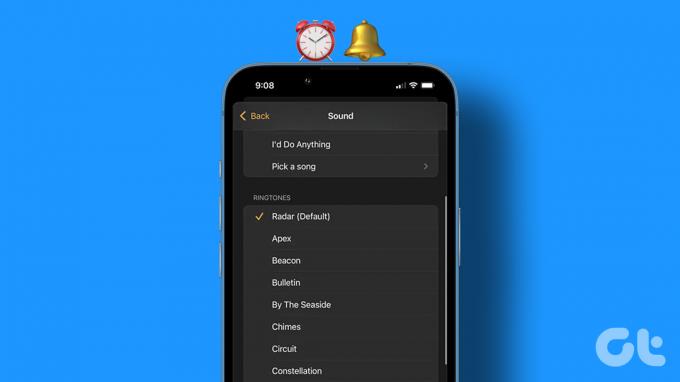
Ayrıca her alarm için alarm sesini ayrı ayrı değiştirebilirsiniz. iPhone alarm sesini değiştirmek için tüm yöntemleri detaylı olarak inceleyelim.
1. iPhone'da Varsayılan Alarm Sesini Değiştirin
oldukça kolay varsayılan alarm sesini değiştir iPhone'unuzda. Bu adımları takip et:
Aşama 1: iPhone'unuzdaki Saat uygulamasını açın.
Adım 2: Sesini değiştirmek istediğiniz alarma dokunun. Alarm düzenleme ekranına yönlendirileceksiniz.
Not: Alarma dokunmanın bir şey yapmaması durumunda, üstteki Düzenle düğmesine ve ardından istenen alarma dokunun.
Aşama 3: Ses seçeneğine dokunun.


Adım 4: Mevcut alarm seslerinin listesini göreceksiniz. Yeni alarm tonunuz olarak ayarlamak istediğinize dokunun.
Uç: Daha fazla alarm sesi seçeneği görüntülemek için alttaki Klasik sese dokunun.
Adım 5: Tercih ettiğiniz tonu seçtikten sonra, üst kısımdaki Geri seçeneğine dokunun.

Adım 6: Son olarak, değişiklikleri onaylamak için üst kısımdaki Kaydet'e dokunun.
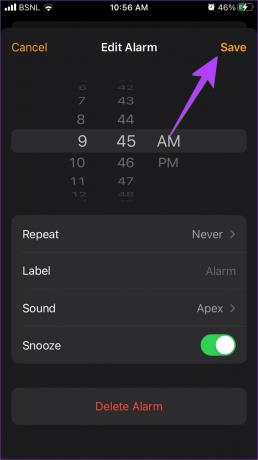
2. iPhone'da Özel Alarm Sesleri Nasıl Alınır?
iPhone'unuzun sunduğu varsayılan alarm seslerini beğenmediyseniz, iTunes Store'dan farklı alarm sesleri indirebilir ve satın alabilirsiniz. iPhone'unuza yeni alarm sesleri indirmek için şu adımları izleyin:
Aşama 1: Saat uygulamasında, sesini değiştirmek istediğiniz alarma dokunun. Ardından, Ses üzerine dokunun.


Adım 2: Ses ekranında yukarı kaydırın ve Ton Mağazası üzerine dokunun.
Aşama 3: Alarm tonunuz olarak kullanmak istediğiniz tonu indirin ve ardından Ses ekranında ayarlayın.
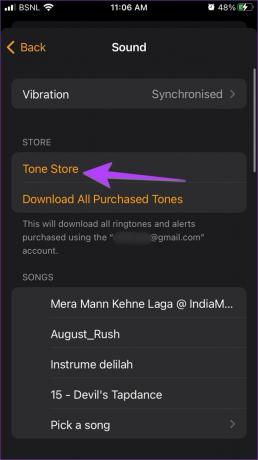

Adım 4: Zil seslerini daha önce veya farklı bir cihazda satın aldıysanız, mevcut telefonda görüntülemek için Satın alınan tüm tonları indir'e basmanız yeterlidir.

3. iPhone'daki Alarm Sesini Bir Şarkıya Nasıl Değiştirirsiniz?
Basit tonlara ek olarak, iPhone'unuzda bir şarkıyı bile alarm sesi olarak ayarlayabilirsiniz. Tek gereksinim, şarkının Apple Music uygulamasında bulunmasıdır. Bu, Apple Music kitaplığından bir şarkıyı kullanabileceğiniz veya bilgisayarınızdan bir şarkıyı iPhone'unuzla eşzamanlayarak ekleyebileceğiniz anlamına gelir.
Aşama 1: Saat uygulamasında istediğiniz alarma dokunun.
Adım 2: Ses üzerine dokunun.


Aşama 3: Yukarı kaydırın ve Bir şarkı seçin üzerine dokunun. Hem indirilen şarkıları hem de bilgisayarınızdan eklenen şarkıları bulacağınız Apple Music kitaplığına yönlendirileceksiniz. Alarm sesiniz olarak ayarlamak istediğiniz şarkıya dokunun.

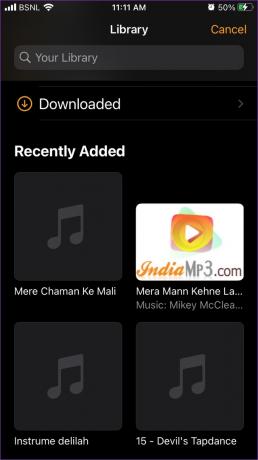
Adım 4: Şarkıyı iPhone alarm tonunuz olarak ayarlamak için Geri düğmesine dokunun ve Kaydet düğmesine basın.


Uç: Nasıl yapılacağını öğrenin Apple Music'in şarkıları indirmemesini düzeltin.
4. Uyku Vakti Modu için iPhone Alarm Sesini Değiştirin
iPhone'unuzdaki uyku, yani uyku vakti modu için alarm sesini iki şekilde değiştirebilirsiniz. Bunu Saat uygulaması veya Apple Sağlık uygulaması aracılığıyla yapabilirsiniz. Her iki yöntemi de kontrol edelim.
Saat Uygulamasını Kullanarak iPhone Uyku Zamanı Alarm Sesini Değiştirme
Aşama 1: iPhone'unuzdaki Saat uygulamasını açın.
Adım 2: Uyku| Uyandırma bölümü.
Aşama 3: Bir sonraki ekrana ilerleyin ve Sesler ve Dokunuşlar üzerine dokunun.


Uç: Uyku vakti alarmını devre dışı bırakmak istiyorsanız, Alarm düğmesini kapatın.
Adım 4: Listeden yeni tonu seçin.
Adım 5: En üstteki Geri düğmesine basın ve kaydetmek için Bitti düğmesine basın.
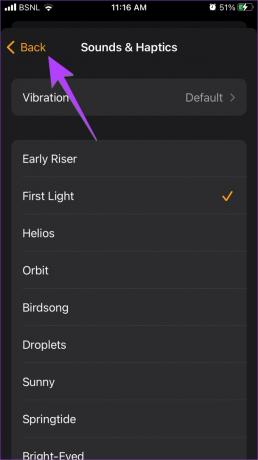

Sağlık Uygulamasını Kullanarak iPhone Uyku Zamanı Alarm Sesini Değiştirme
Aşama 1: iPhone'unuzda Apple Sağlık uygulamasını açın.
Adım 2: Gözat sekmesine dokunun ve listeden Uyku'yu seçin.
Aşama 3: Programınız bölümünün altındaki Düzenle'ye dokunun.


Adım 4: Aşağı kaydırın ve Sesler ve dokunuşlar üzerine dokunun. Listeden istediğiniz alarm tonunu seçin.

Adım 5: Geri düğmesine basın ve değişiklikleri onaylamak için Bitti üzerine dokunun.
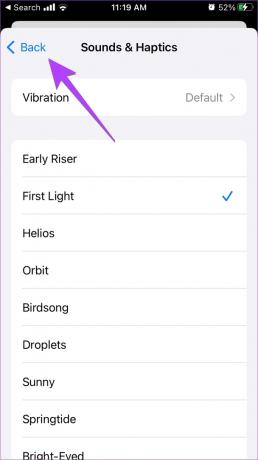

Uç: Nasıl yapılacağını öğrenin iPhone'da günaydın özelliğini kullanın.
5. iPhone'da Alarm Titreşimini Değiştirme
Bir alarm sesine ek olarak, iPhone'unuzdaki alarmlarınızın titreşim modelini bile değiştirebilirsiniz.
Aşama 1: Saat uygulamasında, istediğiniz alarma dokunun ve Ses'e basın.


Adım 2: En üste kaydırın ve Titreşim'e basın. Listeden istediğiniz titreşim modelini seçin.


Aşama 3: Alternatif olarak, özel bir titreşim modeli oluşturmak için aşağı kaydırın ve Yeni Titreşim Oluştur'a dokunun.

Adım 4: Yeni titreşimi kaydetmek için istenen düzende ekrana dokunun. Son olarak, Durdur'a ve ardından Kaydet'e dokunun. Titreşim düzeninize bir ad verin ve kaydedin.


iPhone'da Alarm Sesi Hakkında Sıkça Sorulan Sorular
iPhone'lar, alarm sesi için ayrı bir ses seviyesi sunmaz. Telefonun zil sesi ve bildirim sesine bağlıdır. Bu nedenle Ayarlar > Sesler ve Dokunuş bölümüne gidin. Alarm sesini, zil sesini ve diğer uyarı ses düzeylerini değiştirmek için Zil sesi ve uyarı sesi bölümünün altındaki kaydırıcıyı sola veya sağa sürükleyin.
iPhone alarmınızın yalnızca titreşmesini ve hiç ses çıkarmamasını istiyorsanız, Saat uygulamasındaki alarma gidin. Ses üzerine dokunun ve ekranın alt kısmında Yok'u seçin.
Bir ses kaydını alarm sesi olarak ayarlamak için Garageband uygulamasını kullanarak bunu bir sese dönüştürmeniz gerekir. Ardından, kolayca alarm tonunuz olarak ayarlayabilirsiniz. Bunu yapmak için adımlar şuna benzer: WhatsApp sesini iPhone'da zil sesi olarak ayarlama.
iPhone Alarmınızı Düzeltin
Yukarıda gördüğünüz gibi, iPhone alarm sesini değiştirmek basit bir iştir. Ancak herhangi bir sorunla karşı karşıya kalırsanız, nasıl yapacağınız aşağıda açıklanmıştır iPhone'da çalışmayan alarmları düzeltin. Ayrıca, nasıl yapılacağını bilmek çok yüksek veya alçak olan iPhone alarm sesini düzeltin.
En son 15 Kasım 2022'de güncellendi
Yukarıdaki makale, Guiding Tech'i desteklemeye yardımcı olan bağlı kuruluş bağlantıları içerebilir. Ancak, editoryal bütünlüğümüzü etkilemez. İçerik tarafsız ve özgün kalır.
Tarafından yazılmıştır
Mehviş
Mehvish, derece olarak bir bilgisayar mühendisidir. Android'e ve gadget'lara olan sevgisi, Keşmir için ilk Android uygulamasını geliştirmesine neden oldu. Dial Kashmir olarak bilinen Hindistan Cumhurbaşkanı'nın prestijli Nari Shakti ödülünü aynı şekilde kazandı. Uzun yıllardır teknoloji hakkında yazıyor ve en sevdiği sektörler arasında nasıl yapılır kılavuzları, açıklayıcılar, Android, iOS/ıpados, Windows ve web uygulamaları için ipuçları ve püf noktaları yer alıyor.



